Hola a tod@s, en este post veremos como usar nuestro HPE StoreOnce como repositorio para almacenar nuestros respaldos históricos. Para esto usaremos Backup Copy para llevar nuestro backup a el repositorio sobre HPE StoreOnce.
En este laboratorio usare los backup de una maquina Linux con agente.
Para comenzar vamos a la ruta de la imagen y pulsamos sobre “Linux computer backup“.
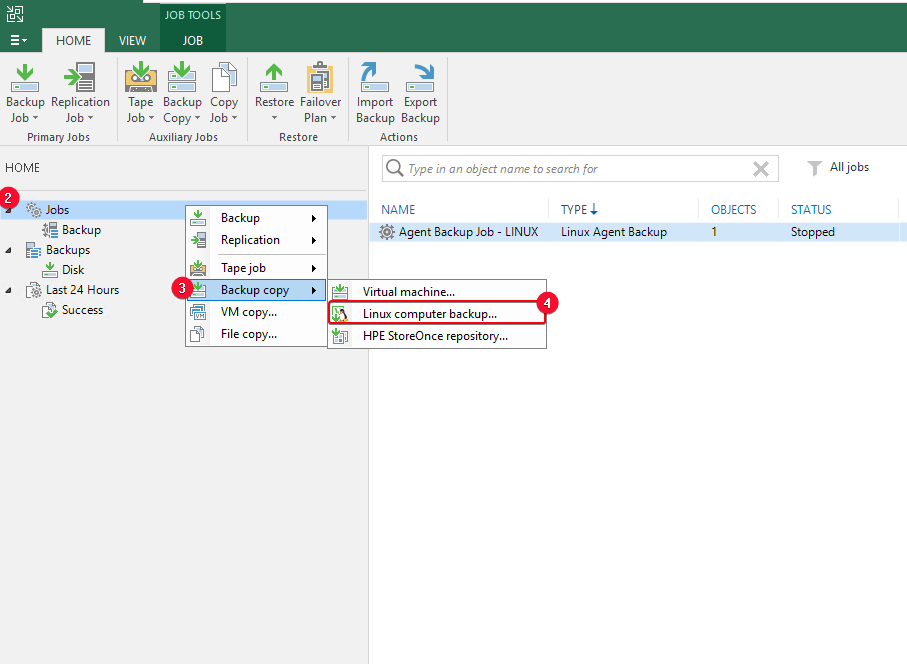
En esta pantalla elegimos un nombre para nuestro job y una descripción, ahora tendremos que elegir entre 2 opciones:
- Seleccione Immediate copy para copiar nuevos puntos de restauración y, si es necesario, registrar las copias de seguridad tan pronto como aparezcan.
- Seleccione Periodic copy para copiar los puntos de restauración más recientes una vez dentro de un intervalo de copia de respaldo.
Para este ejemplo seccionare “Periodic copy” con una configuración que se repite todo los días a las 1:00 AM, copiando mis archivos de respaldo a la hora especificada a mi repositorio secundario.
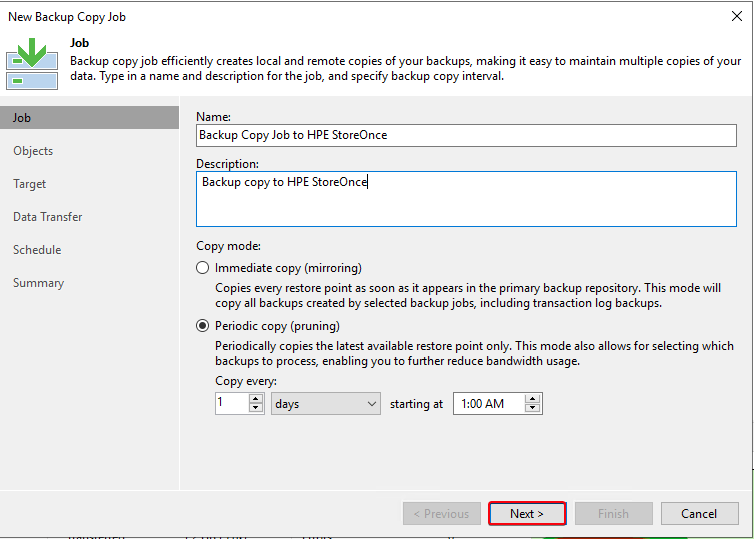
Vamos a la ruta de la imagen, para poder agregar una carga de trabajo desde un backup.
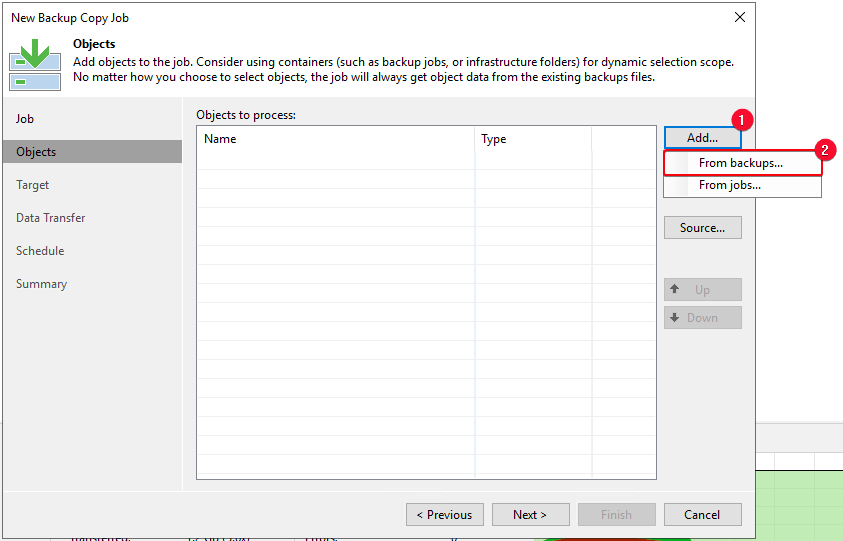
Agregamos el job de respaldo que copiaremos, para mi ejemplo solo cuento con uno.
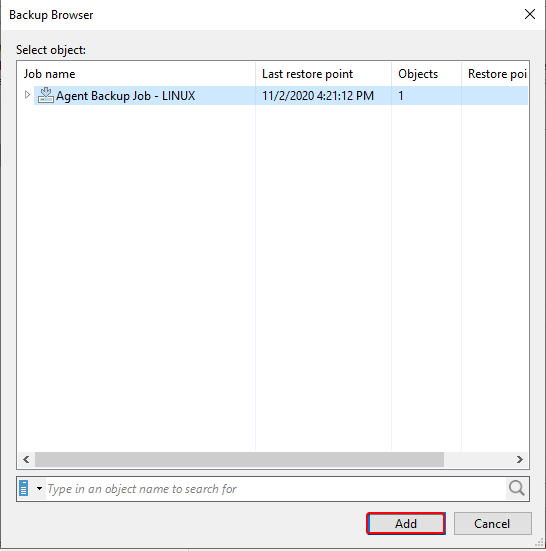
Ahora pulsamos sobre “Source“.
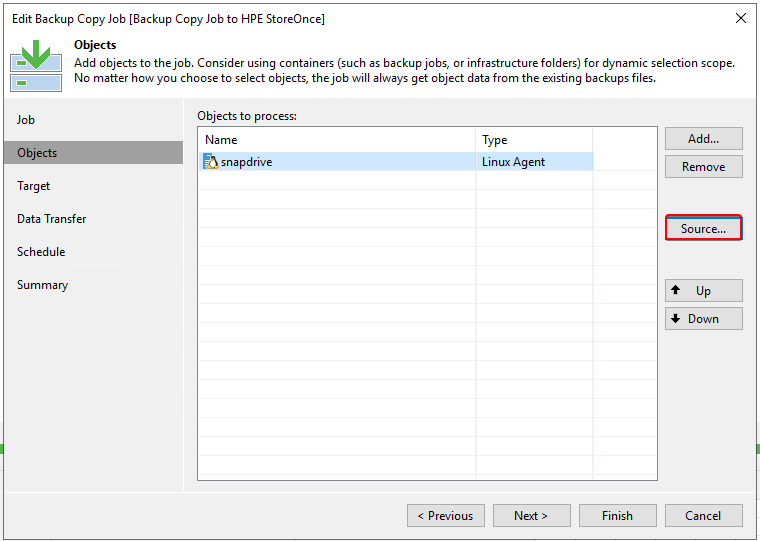
Podemos seleccionar repositorios específicos en los que Veeam Backup & Replication debe buscar puntos de restauración, como muestra la imagen, solo seleccionaremos nuestro repositorio por defecto.
Nota: La opción “Selected backup repositories only” no se aplica si ha agregado cargas de trabajo desde Jobs . En este caso, Veeam Backup & Replication copia los datos de los repositorios de respaldo donde residen los respaldos creados por los jobs de respaldo de origen.
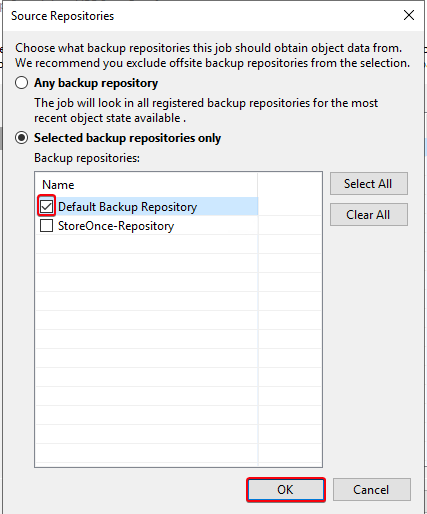
Ya con nuestro recurso agregado continuamos.
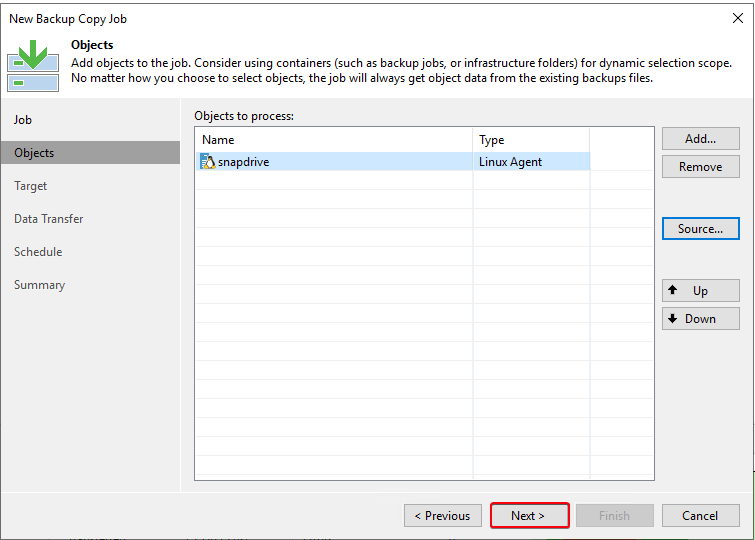
Configuramos los siguientes parámetros en esta venta:
- En la lista “Backup repository“, seleccionamos el repositorio donde almacenaremos nuestros backup, para mi ejemplo el destino es un appliance de deduplicación HPE StoreOnce.
- Habilitamos la política de retención GFS, pulsando sobre la casilla Keep the following restore points as full backups for archival purposes. Para mas información sobre la política de retención de GFS.
En este punto configurare una retención de 4 semanales y 12 mensuales para conservar mis backup. Ya configurado con los datos necesarios continuamos. - Pulsamos sobre “Advanced“.
Nota: No puede habilitar la configuración de retención de GFS si usa un repositorio con unidades rotadas como un repositorio de respaldo de destino.
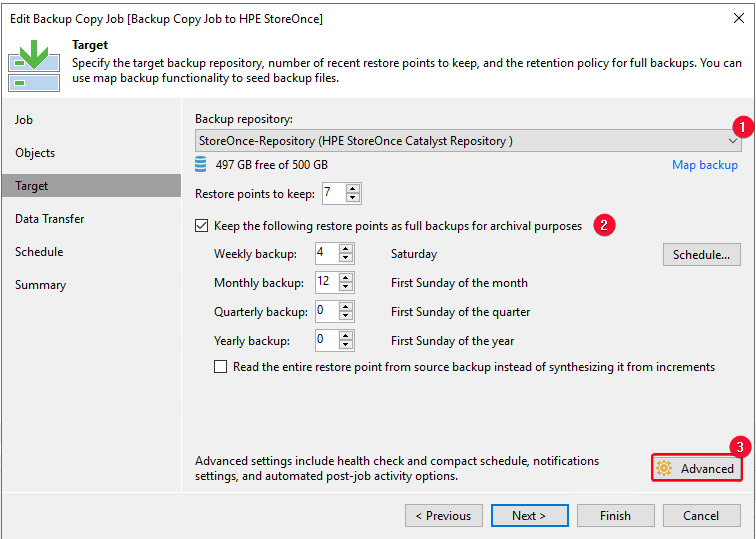
En la pestaña “Storege” nos aseguramos de seleccionar como método de reducción de datos la opción “Dedupe-friendly” como mejor método para almacenar en HPE StoreOnce. Cerramos la venta.

Pulsamos “Next“.
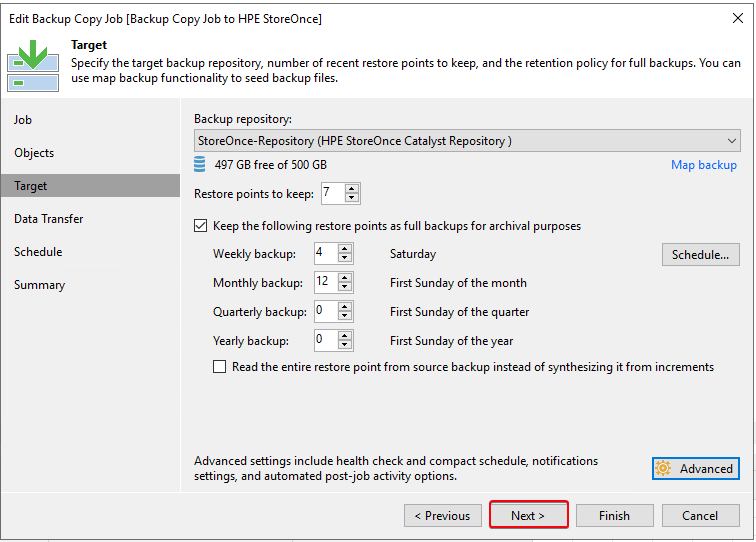
En este punto dejamos por conexión directa, ya que aun no contamos con WAN Accelerators configurados aun, ya en nuevo post veremos como configurar esto.
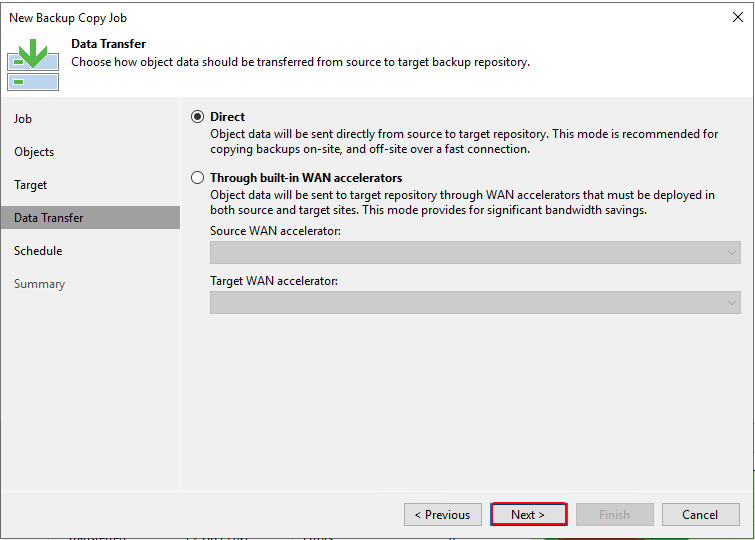
En esta ventana configuraremos la venta de respaldo en la cual asignaremos el horario permitido para que se pueda ejecutar nuestro copy job. Utilizamos las opciones Enable y Disable para marcar los segmentos de tiempo seleccionados como permitidos o prohibidos para el trabajo de copia de seguridad.
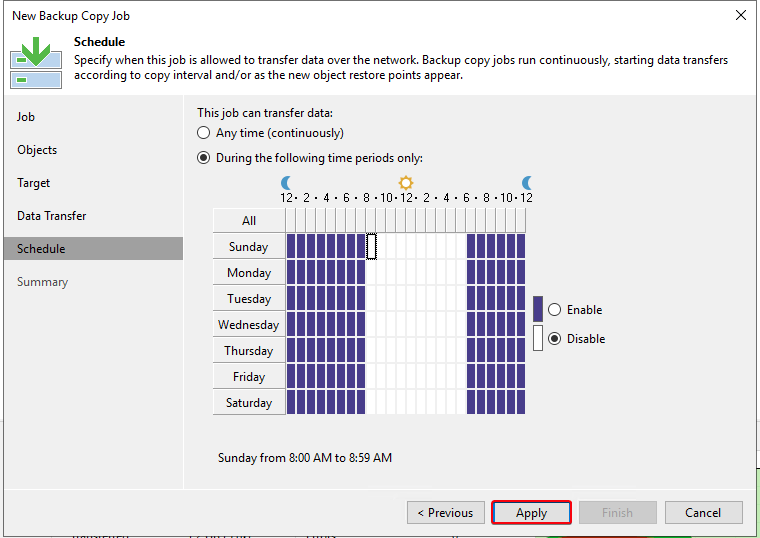
Seleccionamos la casilla de verificación Enable the job when I click Finish. Si deseamos comenzar el job terminando el asistente.
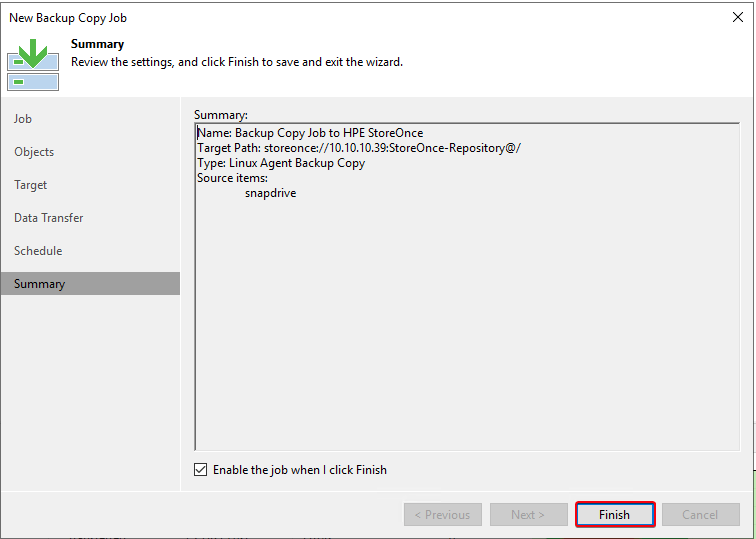
Ya podemos ver como se ejecuta nuestro copy job que configuramos.
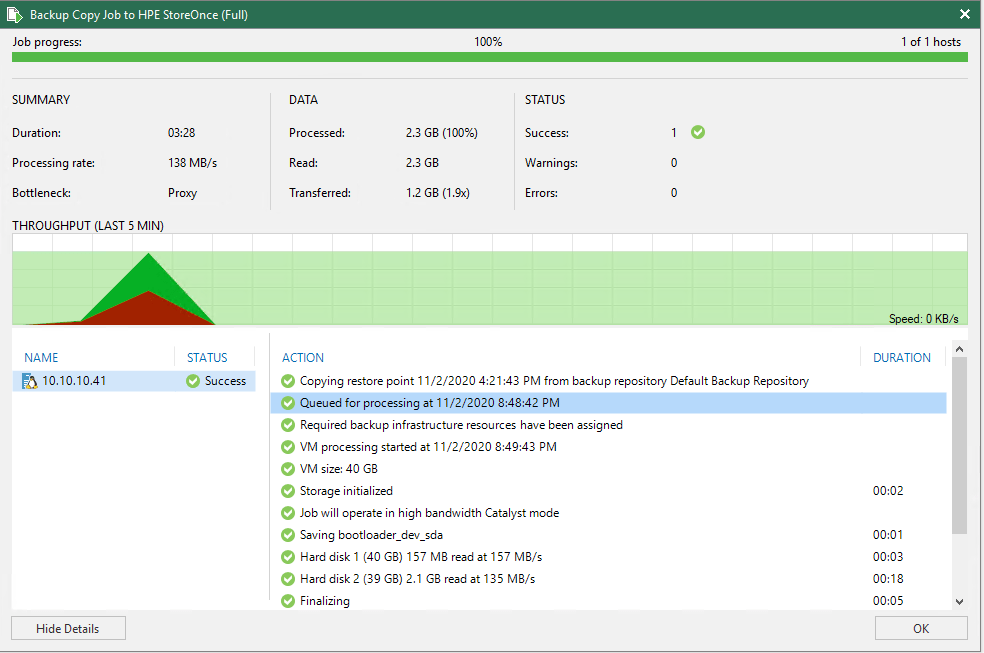
Revisión de HPE StoreOnce VSA G4
Ahora revisaremos cuanto el ahorro en disco y algunos datos mas en nuestro HPE StoreOnce VSA. En este ejemplo no podremos ver grandes resultados del ratio deduplicación ya que es un laboratorio y no tiene mucha retención aun.

Pulsamos sobre Catalyst Stores.
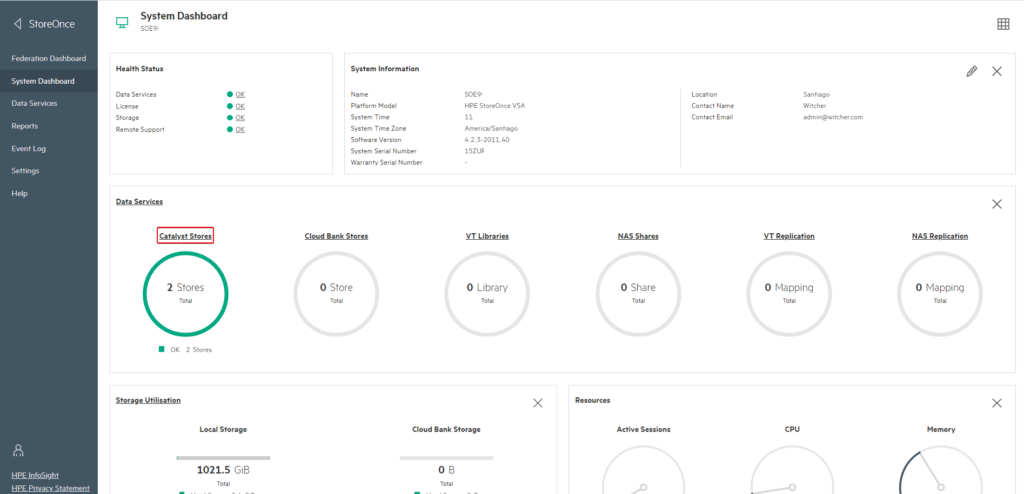
Elegimos el Catalyst store que asignamos a Veeam.
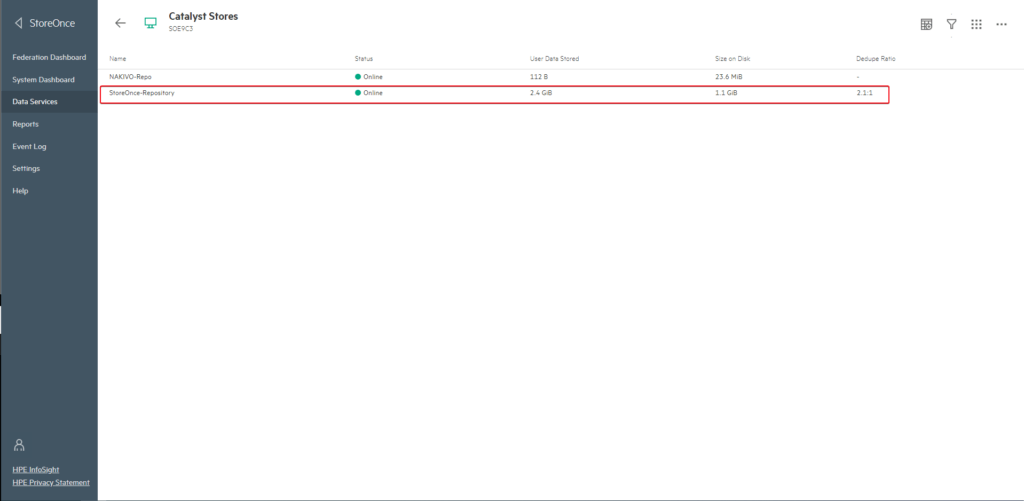
En la pestaña “Overview” podremos ver el espacio utilizado en nuestro Catalyst Store y su ratio de deduplicacíon.
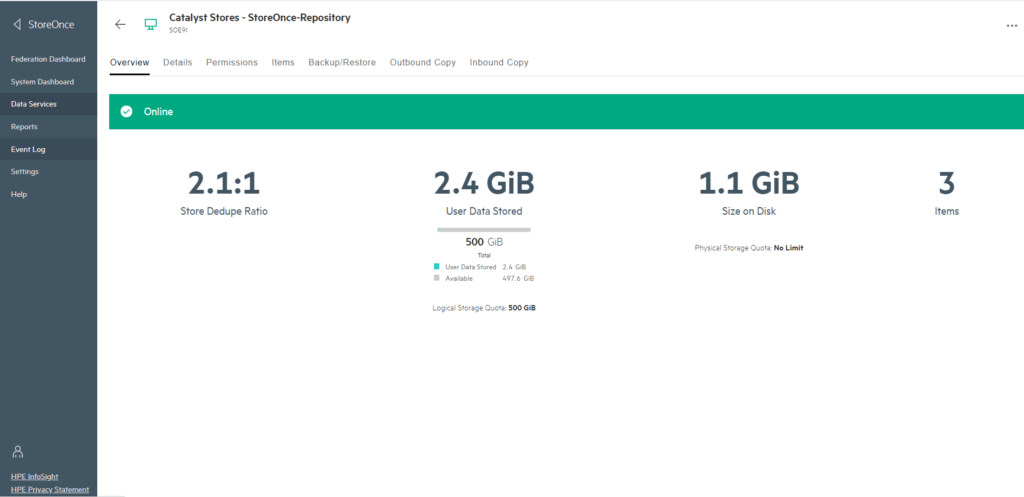
Si vamos a la pestaña “Items” podremos ver los archivos de nuestros backup de veeam.
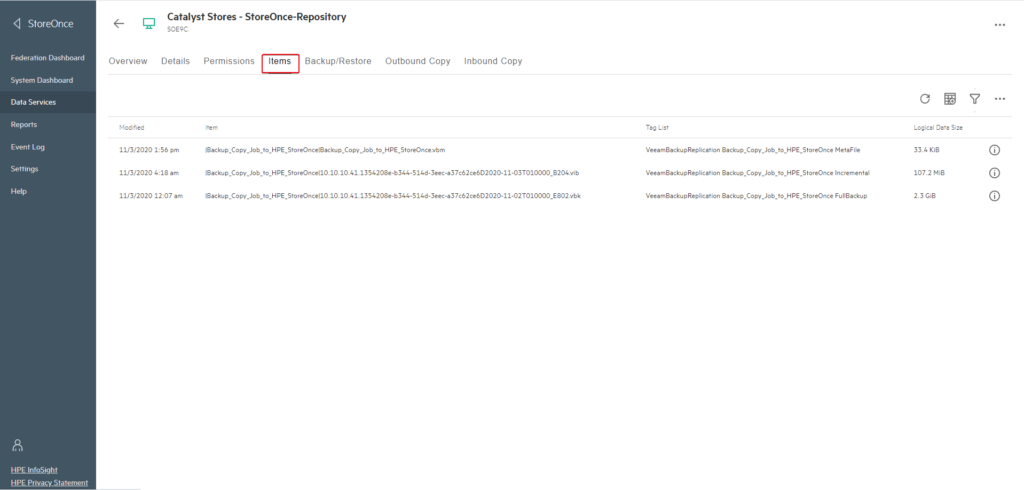
Saludos y espero que os resulte de ayuda este post.

